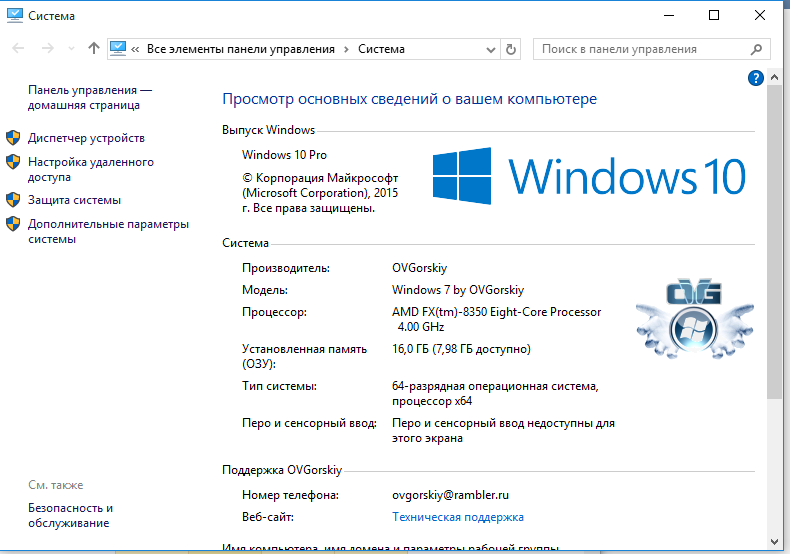Звук в Мафия Онлайн отсутствует или пропадает в заставках
- В трее нажмите ПКМ по значку динамика;
-
В открывшемся меню необходимо выбрать пункт
«Звуки»
; -
Следом необходимо выбрать устройство (это могут быть либо динамики, либо наушники) и
нажать на
«Свойства»
; -
Перейти на соседнюю вкладку
«Дополнительно»
; -
Отыщите меню под названием
«Формат по умолчанию»
, чтобы задать значение, но
оно должно быть ниже текущего; -
Нажмите
«Применить»
, откройте Мафия Онлайн и проверьте результат проделанной
работы.
- Вновь в трее ПКМ по значку динамика;
-
В меню отыщите функцию под названием
«Пространственный звук»
, чтобы
отключить; - Остаётся лишь перезапустить Мафия Онлайн и проверить результат.

Появляется чёрный экран в Мафия Онлайн
-
Драйверы установлены/обновлены, но Мафия Онлайн всё равно отказывается работать
нормально? Тогда нужно проверить ПО, установлены ли вообще необходимые библиотеки? В
первую очередь проверьте наличие библиотек
Microsoft Visual C++
и
.Net
Framework
, а также наличие «свежего»
DirectX
. -
Если ничего из вышеописанного не дало нужного результата, тогда пора прибегнуть к
радикальному способу решения проблемы: запускаете Мафия Онлайн и при появлении
чёрного экрана нажимаете сочетание клавиш «Alt+Enter», чтобы игра переключилась на
оконный режим. Так, возможно, откроется главное меню игры и удастся определить
проблема в игре или нет. Если удалось перейти в оконный режим, тогда переходите в
игровые настройки Мафия Онлайн и меняйте разрешение (часто получается так, что
несоответствие разрешения игры и рабочего стола приводит к конфликту, из-за которого
появляется чёрный экран). -
Причиной этой ошибки также могут послужить различные программы, предназначенные для
захвата видео и другие приложения, связанные с видеоэффектами. А причина простая –
появляются конфликты. -
И напоследок – проблема, вероятнее всего, может быть связана с технической
составляющей «железа». Видеоадаптер может перегреваться, как и мосты на материнской
плате, что влечёт за собой уменьшенное энергопотребление видеокарты. Мы не будем
вдаваться в детальные технические подробности, поэтому просто рекомендуем в
обязательном порядке почистить свою машину от пыли и также поменять термопасту!

Ошибка 0xc0000142 / 0xe06d7363 / 0xc0000906
Эти ошибки относятся не только к одним из наиболее часто встречаемых проблем, но и к наиболее сложным в процессе исправления. Потому что никогда сразу непонятно, почему они появляются. С другой стороны, известно, что подобное происходит только в двух случаях: 1 – в процессе запуска какой-нибудь программы или игры, 2 – буквально сразу после того, как удалось войти в систему.
Причём в первом случае чаще всего это касается недавно установленного приложения, поскольку ни одна из этих ошибок никогда сама по себе не появляется. В любом случае существует несколько способов, которые помогают избавиться от них. Рекомендуем внимательно ознакомиться с каждым.
Отключите антивирусную программу
Ни для кого не секрет, что часто всему виной является антивирус. Только вот в случае с перечисленными ошибками лучше программу не просто отключить, а временно удалить. После чего попробовать запустить приложение. Однако если это не поможет, тогда сделайте следующее:
Полностью удаляете приложение, чтобы не осталось никаких папок и остаточных файлов.
Отключите «Защитник Windows»
Помимо антивирусной программы, также следует попробовать отключить «Защитник Windows». Поскольку он тоже запросто может быть причиной появления этих ошибок. Для этого нужно сделать следующее:
Открыть «Центр безопасности Защитника Windows» выбрать настройки нажать на раздел «Защита от вирусов и угроз».
Проверьте путь на наличие кириллицы
Обязательно проверьте, что путь к приложению не содержал наличие кириллицы. Причём стоит отметить, что наличие в адресе «Пользователи» никак не влияет на это. Так что если после «Пользователи» идёт кириллица, тогда придётся создавать нового локального пользователя, у которого имя будет иметь латинские буквы. В таком случае также, возможно, придётся переустановить и само приложение на новом пользователе.
Воспользуйтесь чистой загрузкой
Решить проблему в таком случае можно чистой загрузкой. Как правило, это помогает в тех случаях, когда ошибка появляется при запуске Windows 10. Поскольку причина практически всегда связана с какой-то определённой программой или службой, что находятся в автозагрузках.
Открываете в Windows 10 окно «Параметры», используя меню
или сочетание клавиш
Проверьте целостность файлов
Вполне возможно, ошибка возникает из-за того что была повреждена целостность системных файлов. И для их проверки у Windows 10 существа два инструмента – DISM.exe с командой Repair-WindowsImage для PowerShell и SFC.exe. Мы рекомендуем воспользоваться последним, поскольку он наиболее привычный и простой. А осуществить проверку можно следующим образом:
Откройте «Командную строку» от имени администратора (для этого в поиске просто введите «Командная строка).
все найденные ошибки будут автоматически исправлены.
Измените значение в реестре
Реестр в операционной системе Windows 10 – это большая база данных. И именно эти данные определяют свойства и поведение системы. Поэтому редактирование в нём иногда помогает избавиться от ошибок. Только вот без должного опыта или надёжной инструкции лезть туда самостоятельно крайне не рекомендуется.
Поэтому предлагаем воспользоваться нижеописанной инструкцией. Только перед тем, как начнёте что-то менять, убедитесь в наличие нужного раздела. Сделать это можно следующим образом:
в окне «Выполнить» введите команду regedit нажмите
после чего в окне «Редактор реестра» отыщите раздел, представленный ниже.
Запустите восстановление системы
Это касается тех случаев, когда игра работала адекватно, но в определённый момент начала неожиданно появляться ошибка. Хотя игра не подвергалась никаким посторонним действиям. К примеру, не устанавливались моды, патчи и многое другое. В общем, тогда можно запустить процесс восстановления системы.
Другие способы
В обязательном порядке попробуйте вручную установить драйверы для графического процессора. Причём это касается не только интегрированной видеокарты, но и дискретной.
Что сделать в первую очередь
- Скачайте и запустите всемирно известный CCleaner (скачать по прямой ссылке) – это программа, которая очистит ваш компьютер от ненужного мусора, в результате чего система станет работать быстрее после первой же перезагрузки;
- Обновите все драйверы в системе с помощью программы Driver Updater (скачать по прямой ссылке) – она просканирует ваш компьютер и обновит все драйверы до актуальной версии за 5 минут;
- Установите Advanced System Optimizer (скачать по прямой ссылке) и включите в ней игровой режим, который завершит бесполезные фоновые процессы во время запуска игр и повысит производительность в игре.
Mafia: Definitive Edition вылетает и зависает
Если после запуска игры вы слышите музыку и видите ее значок на панели задач, но она не открывается, а через несколько секунд и вовсе пропадает без сообщений об ошибках, то проблема кроется в лаунчере. Обойти ее можно следующим путем:
- Откройте папку, в которой установлена игра и найдите файл mafiadefinitiveedition.exe.
- Нажмите на него, чтобы войти в игру.
- Затем перейдите в настройки и выберите Gamelauncher = Disable, то есть выключите лаунчер.
Бывает несколько наиболее распространенных разновидностей вылетов. Если вам удалось установить и запустить игру, но она вылетает на рабочий стол сразу после старта сюжетной кампании, то попробуйте выполнить несколько несложных действий (для обладателей видеокарт NVIDIA):
- Откройте «Панель управления NVIDIA», нажав правой кнопкой мышки на рабочем столе и кликнув на нужную опцию.
- Войдите в раздел программных настроек и найдите Mafia: Definitive Edition.
- Отыщите вкладку «Укажите настройки для этой программы» и поставьте галочку возле опции «Сглаживание-FXAA».
- Теперь попробуйте снова начать игру.
Если вылеты происходят уже в самой игре, причем в одном и том же месте, то речь может идти об ошибке, допущенной разработчиками. Попробуйте запустить проект от имени Администратора или понизить настройки графики в проблемном месте (смените разрешение). Иногда эти методы помогают избавиться от зависаний.
В случайных вылетах и зависаниях может быть виновато и ваше «железо», особенно если проблемы появляются через определенный промежуток времени, например, спустя 30 минут после запуска игры. Вероятнее всего, у вас перегревается видеокарта или процессор – следует измерить их температуру в пиковом режиме с помощью специальных программок (AIDA64). Попробуйте также уменьшить графические настройки, чтобы снизить нагрузку на компьютер.
Отсутствует DLL-файл или ошибка DLL
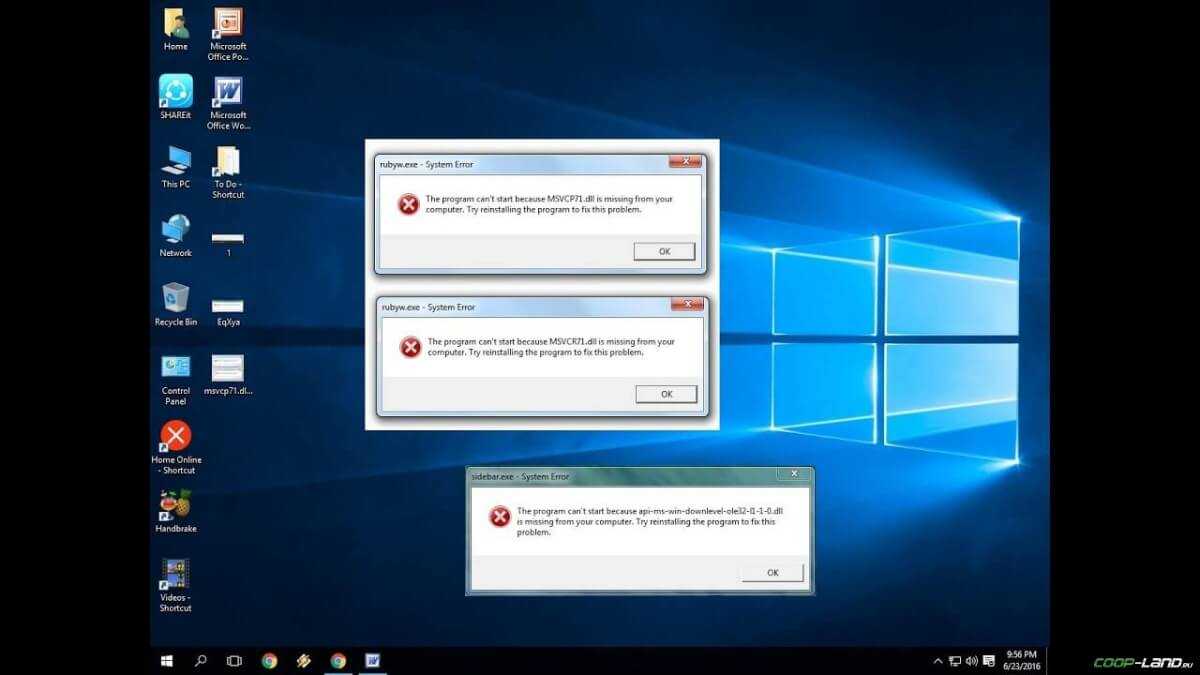
«DLL»
DLL-fixer
Ошибка d3dx9_43.dll, xinput1_2.dll,
x3daudio1_7.dll, xrsound.dll и др.
Все ошибки, в названии которых можно увидеть
«d3dx»
,
«xinput»
,
«dxgi»
,
«d3dcompiler»
и
«x3daudio»
лечатся одним и тем
же способом – воспользуйтесь
веб-установщиком исполняемых библиотек DirectX
.
Ошибка
MSVCR120.dll, VCRUNTIME140.dll, runtime-x32.dll и др.
Ошибки с названием
«MSVCR»
или
«RUNTIME»
лечатся установкой
библиотек Microsoft Visual C++ (узнать, какая именно библиотека нужна можно в системных
требованиях).
Избавляемся от ошибки MSVCR140.dll / msvcr120.dll / MSVCR110.dll и
других DLL раз и навсегда
Очень часто стал замечать, что люди плачут об ошибках «запуск программы невозможен, так как
на компьютере отсутствует MSVCR120.dll». Это встречается…
Мафия Онлайн вылетает в случайный момент или при запуске
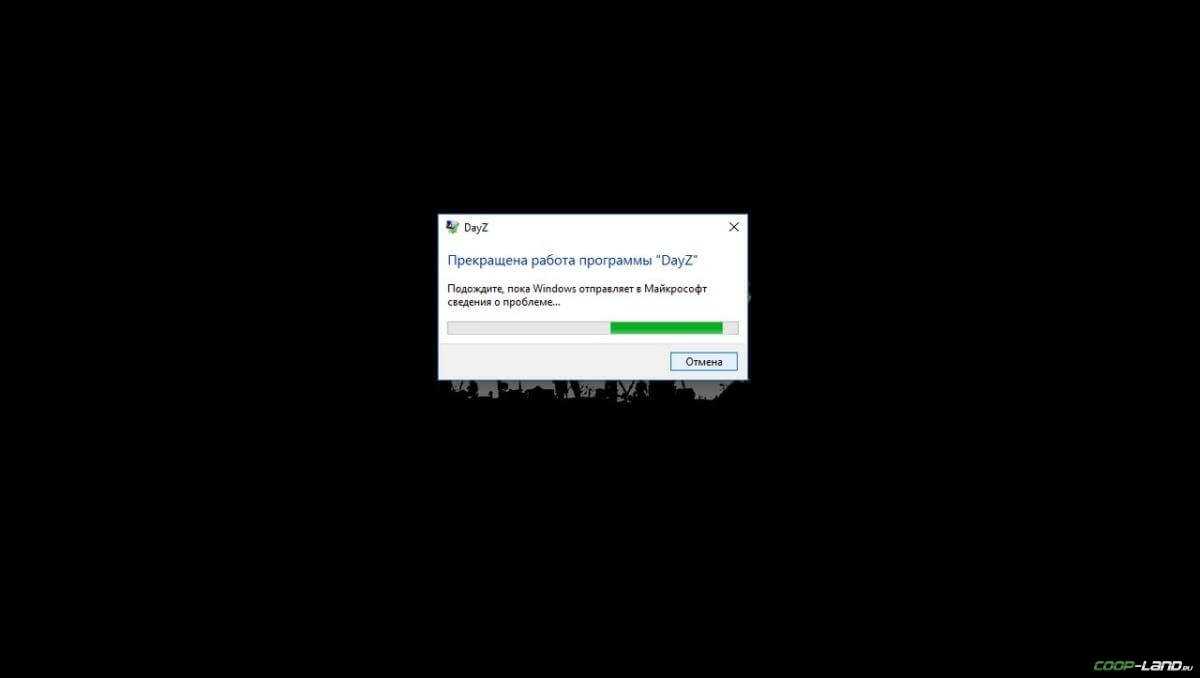
-
Первым делом попробуйте наиболее простой вариант – перезапустите Мафия Онлайн, но
уже с правами администратора. -
Обязательно следует проверить, не возникает ли конфликтов у Мафия Онлайн с другими
приложениями на компьютере. Например, многие игроки часто ругаются на утилиту под
названием
MSI AfterBurner
, поэтому, если пользуетесь такой или любой другой
похожей, отключайте и пробуйте запустить игру повторно. -
Вполне возможно, что игра отказывается адекватно работать из-за
Windows
Defender
(он же
«Защитник»
) или из-за антивируса. Поэтому вам следует
зайти в опции и добавить
.exe-файл
запуска Мафия Онлайн в исключения, или
сразу отключить антивирус вместе с Защитником (они также могли удалить какой-нибудь
жизненно важный файл для игры, который нужно восстановить).
Как увеличить объём памяти видеокарты? Запускаем любые игры
Большинство компьютеров и ноутбуков имеют интегрированную (встроенную) графическую карту. Но для работы
видеоадаптера используется лишь часть…
Fix — Мафия 2 с низким fps
Решение 1. Удалите некоторые файлы из папки Cloth.
В Mafia 2 используется PhysX, который может сильно нагружать аппаратное обеспечение и приводить к низкому fps. Чтобы решить эту проблему, рекомендуется удалить некоторые файлы из папки Cloth. Для этого выполните следующие действия
- Откройте каталог установки Mafia2.
- Найдите папку Edit/APEX/CLOTH.
- Создайте резервную копию папки CLOTH на рабочем столе.
- Откройте папку Cloth и удалите все файлы, кроме тех, которые начинаются с VITO. Также не удаляйте файлы M2Skeleton и Clothremaptable.
Если удалить эти файлы, эффект динамического износа будет действовать только на персонажа и увеличит количество кадров в секунду.
Решение 2. Удалить список эффектов
Как уже упоминалось в предыдущем решении, эффекты PhysX выглядят великолепно, но могут вызывать низкий fps в Mafia2 Если во время игры в Mafia2 у вас наблюдается низкий fps, попробуйте удалить список эффектов, выполнив следующие действия.
- Откройте каталог установки Mafia2.
- Перейдите в меню Редактирование / Apex / Эффекты.
- Сделайте копию папки Effects и сохраните ее на рабочем столе.
- Удалите папку эффектов из каталога Edit / Apex.
Удаление этой папки отключит большинство эффектов частиц в игре, что приведет к значительному повышению производительности.
Fix — Мафия 2 черный экран
Решение 1 — Отредактируйте видеофайл.
Если при каждом запуске Mafia 2 появляется черный экран, рекомендуем отредактировать файл videoconfig. Для этого перейдите в C:UsersOurAccountUserNameAppDataLocal2K GamesMafia IIS и откройте videoconfig в блокноте.
Измените разрешение видео на свое собственное разрешение рабочего стола, сохраните изменения и повторите запуск игры.
Если вы хотите создать собственное разрешение, этот учебник поможет вам легко его создать.
Решение 2. Подключите компьютер к другому монитору или телевизору.
При запуске игры Mafia 2 могут возникнуть проблемы с черным экраном. Если экран не поддерживает указанное разрешение, компьютер необходимо подключить к другому экрану или телевизору.
Подключив другой монитор или телевизор, запустите Mafia 2 и измените разрешение игры, например, на 1024 x 768. Сохраните изменения и выключите компьютер. Снова подключите старый монитор и повторите попытку запуска игры.
Как включить режим совместимости в Windows 7 или 10?
Устранение неполадок
Ну вот и мы дошли до главного вопроса сегодняшнего обсуждения. Не будем долго тянуть резину и перейдём сразу к вашим действиям:
- Находим ярлык (или оригинальный файл) запуска программы или драйвера, который вы не могли запустить.
- Кликаем по нему правой кнопкой мыши и заходим в «Устранение неполадок совместимости».
- Теперь вам нужно внимательно читать, что предлагают окна помощи. Сначала выбираем режим работы нашего помощника: диагностика программы. Жмём «Далее».
- В окне появляется вопрос о том, какие проблемы вы заметили при запуске. В нашем случае подходит первый вариант о работе приложения в предыдущих версиях Windows.
- Далее, выбираем ту самую версию операционной системы, в которой у вас было все замечательно. Например, это была Windows Vista. Значит мы кликаем по ней, а потом жмём «Далее». Если вы не уверены в том, какая из версий подходила для ПО (например, при первичном скачивании приложения на компьютер), то придётся пробовать каждую.
- Теперь окно устранения неполадок покажет небольшой отчёт о том, что же мы с вами выбрали. Если всё верно, то кликаем по кнопке «Запуск программы».
- После удачного запуска приложения обязательно сохраните эти параметры для программы. В противном случае попробуйте другие варианты решения или же отправьте отчёт в Microsoft. К сожалению, шанс того, что вам ответят — очень мал. Но если таких писем к ним будет достаточное количество, то они могут исправить проблему в будущих обновлениях.
Изменение параметров вручную. Включаем или отключаем режим самостоятельно
Предыдущий метод, конечно, никто не отменял, но он занимает некоторое время. Если же вам не нужно, чтобы система сама анализировала и тестировала программу, то вы можете сами настроить параметры вручную. Метод практически ничем не отличается от предыдущего в плане того, как поставить режим совместимости в Windows 7 или 10. Также вы сможете не только включить, но и благополучно отключить его. Итак, начнём:
- Как и в предыдущей инструкции, жмём правой кнопкой мыши по ярлыку или оригиналу программы. Но теперь нужно будет выбрать последний пункт «Свойства».
- В появившемся окне откройте вкладку «Совместимость» и нажмите галочку возле пункта о запуске программы в режиме совместимости.
- В поле, расположенным чуть ниже, необходимо выбрать версию операционной системы.
- По мере надобности можете установить некоторые параметры (Использование 256 цветов, специальное разрешение экрана и другие). Это может также сыграть свою роль при запуске в режиме совместимости.
- Жмём «Применить» и затем «ОК». Теперь можете попробовать запустить программу или драйвер.
- Чтобы отключить эту функцию, надо просто убрать галочку, которую вы ставили на втором этапе.
Способ 1: Включение режима совместимости
В определенных ситуациях справиться с проблемой запуска помогает установка совместимости с Windows 7, что не займет много времени, поэтому мы и советуем рассмотреть этот метод в качестве первого. Вам следует лишь отыскать ярлык или исполняемый файл приложения и выполнить следующие действия.
- Щелкните по найденному файлу ПКМ и выберите «Свойства».
- В открывшемся меню переместитесь в раздел «Совместимость».
- Здесь отметьте галочкой пункт «Запустить программу в режиме совместимости с:».
- Активируется всплывающий список, где выберите вариант «Windows 7».
- К отдельным параметрам можно вернуться для проверки, если стандартный режим совместимости не принесет никакого результата.
- Дополнительно рекомендуется запустить средство устранения проблем с совместимостью, если ручной способ настройки не помог. В этой ситуации система должна сама подобрать подходящую конфигурацию запуска.
Если этот метод оказался эффективным, сохраните все измененные настройки и переходите к прохождению игры в режиме совместимости. Подобные параметры никак не должны влиять на отклик мыши, клавиатуры или другие аспекты игры, поэтому вы не испытаете никакого дискомфорта.
Черный экран в Mafia: Definitive Edition
Обычно эта ошибка возникает при отсутствии нужных драйверов или появлении небольшого бага. Решить ее можно путем обновления программного обеспечения или запуска игры в оконном режиме (Alt+Enter). В последнем случае, когда снова появится картинка, укажите в игровых опциях полноэкранный режим.
Добавим, что в самом начале черный экран может появиться на несколько минут. В этом случае следует просто подождать, пока он сам не пропадет.
В некоторых случаях черный экран возникает из-за перегрева комплектующих или их недостаточной мощности. Тут можем только порекомендовать сменить видеокарту на более мощную или проверить ее работоспособность.
Чиним Mafia 2 для пользователей Windows 10
Mafia II не запускается на Windows 10
Итак, давайте для начала попробуем помочь тем пользователям, у которых данная игра даже не хочет запускаться на их системах. На самом деле, нет ничего сложного в том, чтобы запустить Mafia II на Windows 10. Вам нужно просто немного поэкспериментировать с режимами совместимости и применить права учетной записи Администратора.
Чтобы выполнить это, вам нужно сделать следующее:
- откройте корневую папку с игрой;
- нажмите правой кнопкой мыши на исполнительный файл Mafia II и выберите «Свойства»;
- перейдите во вкладку «Совместимость»;
- поставьте галочку напротив опции «Запускать от имени Администратора»;
- выберите совместимость с Windows XP или Windows 7;
- сохраните изменения.
Попробуйте запустить игру с выбранными параметрами. Как правило, у пользователей получается после этого запросто войти в Mafia II без каких либо проблем. Если получилось – наслаждайтесь. Тем не менее вам может потребоваться поэкспериментировать с режимами совместимости немного подольше.
Mafia II вылетает на Windows 10
Давайте теперь постараемся помочь тем игрокам, у которых игра постоянно вылетает без ведомой на то причины. Итак, может это будет и не самая приятная новость, но корнем проблемы, наиболее часто, является PhysX. Да, эмуляция физики в Mafia II – достаточно неплохое дополнение к игре, но мы рекомендуем вам отключить PhysX и поиграть немного без него.
Скорее всего, игра больше не будет вылетать. Помимо прочего, после отключения PhysX у вас может значительно повыситься кадровая частота, что крайне приятно, если в этом направлении ранее наблюдались проблемы. Также, если вы не хотите отключать PhysX, как вариант, можете попробовать удалить PhysX, установленный у вас компьютере, и установить ту версию, которая прилагается комплектом к копии игры(как правило, установщик находится в папке с игрой или на диске).
Еще одна причина, из-за которой может вылетать Mafia II – это функция оверлея, встроенная в клиент Steam. Попробуйте отключить оверлей и посмотрите, как после этого будет функционировать игра. Множество игроков утверждают, что отключение оверлея помогло им избавиться от вылетов. Отключить оверлей крайне просто:
- откройте клиент Steam;
- перейдите в библиотеку игр;
- нажмите правой кнопкой мыши на Mafia II и откройте «Свойства»;
- уберите галочку с опции по использованию внутриигрового оверлея.
Как только вы это сделаете, запустите игру и попробуйте поиграть без оверлея. Стоит заметить, что множество игр в библиотеке Steam испытывают всевозможные проблемы из-за оверлея. Так что если у вас вылетает какая-то игра из библиотеки, то смело можете пробовать отключать для нее функцию оверлея.
Способ 5: Отключение оверлея Steam в игре
Как вы уже могли понять, этот вариант подходит только пользователям, которые приобрели рассматриваемую игру на площадке Steam. Они могут столкнуться с трудностями запуска в тех ситуациях, когда включен режим оверлея в игре. Иногда он конфликтует с приложением, поэтому его рекомендуется отключить, что происходит так:
- Откройте Steam и перейдите в «Библиотека».
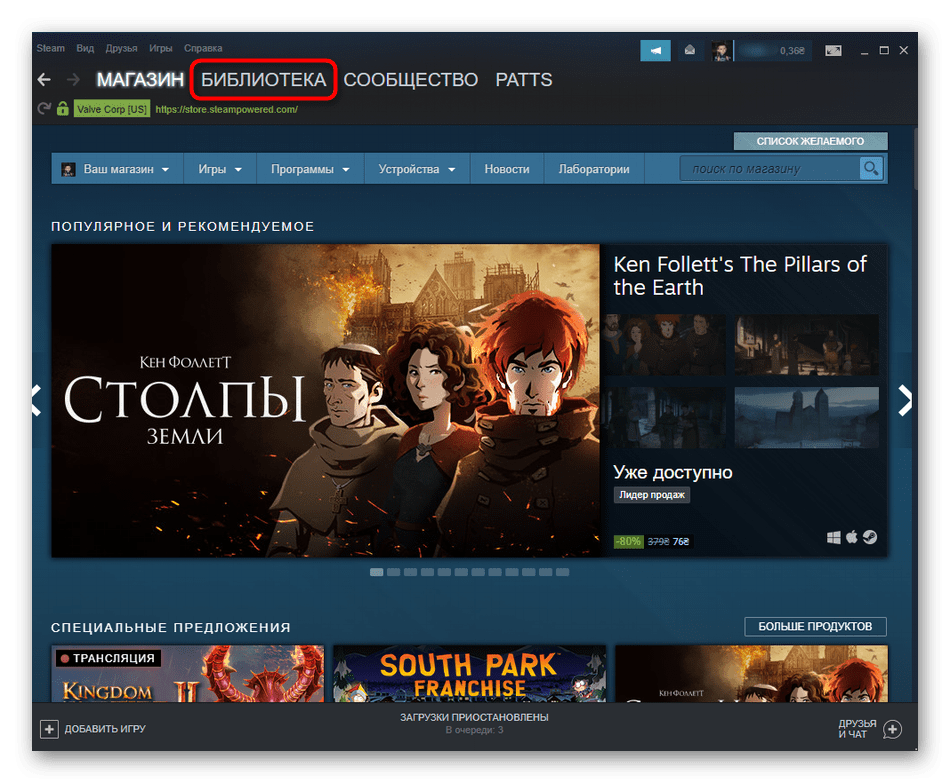
Здесь в перечне отыщите Mafia 2, кликните по строке ПКМ и в появившемся меню выберите «Свойства».
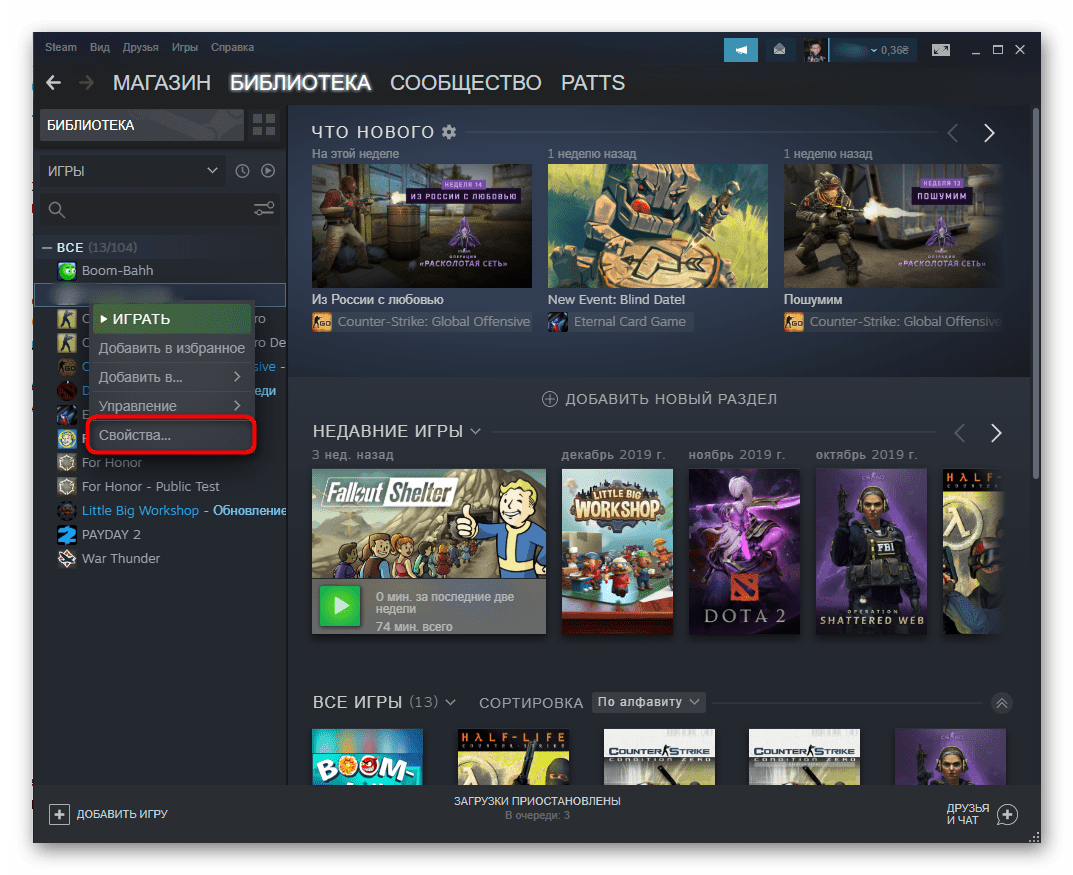
На вкладке общие снимите галочку с пункта «Включить оверлей Steam в игре» и примените внесенные изменения.
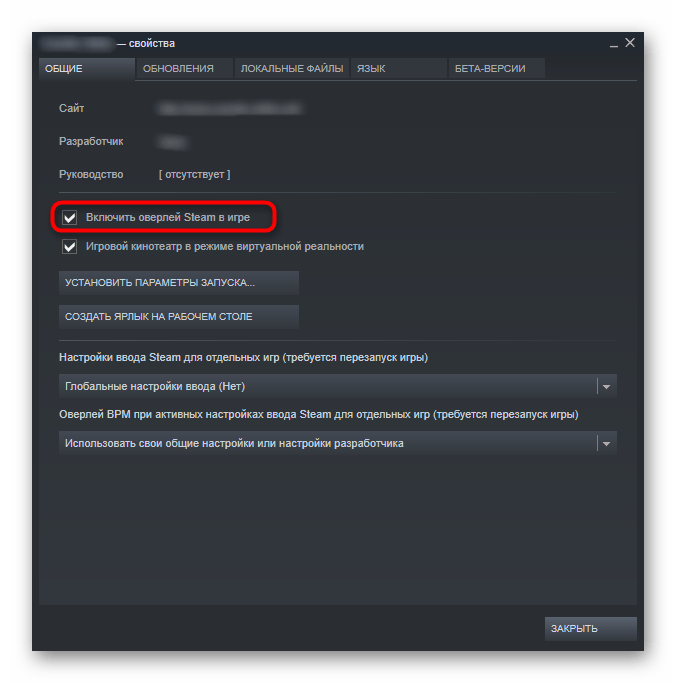
После этого остается только проверить игру, запустив ее. Если этот вариант не решил ошибку, оверлей Steam можно вернуть в любой момент, отметив галочкой отключенный ранее пункт.
Комментарии (9)
Мафия II – история этой игры расскажет нам о молодом парне по имени Вито Скаллето, который смог удачно пройти кровопролитную войну, и вернуться домой народным героем. Но тут его ожидала совершенно нерадостная картина, ведь его мать и сестра погрязли в долгах и бедности, так как у них совершенно нет денег платить за квартиру.
Поэтому главный герой решается подзаработать грузчиком, но это не приносит особой пользы и выгоды. Вместо этого он, вместе со своим старым приятелем, решается познакомиться с преступным миром, где много опасности, но и хороших денег.
В конечном итоге все это познакомит Вито с настоящей мафией, а так же принесет множество сложных, а порой и вовсе смертельно опасных проблем. События регулярно будут подкидывать герою новые, и очень неожиданные сюрпризы, справиться с которыми будет крайне непросто.
Скачать Mafia 2
Скачать Mafia 2 (зеркало)
Как скачивать?
Пароль ко всем архивам: notorgames
- Версия игры: v1.0.0.1u5а
- Год выхода: 2011
- Русский язык: Поддерживается
- Операционная система: Windows 7, 8, 10
- Процессор: Pentium D 3 ГГц / AMD Athlon 64 X2 3600+
- Оперативная память: 1,5 Гб
- Видеокарта: nVidia GeForce 8600 / ATI HD2600 Pro
- Место на диске: 8 Гб
Скачать torrent
Поддержи сайт, репостни!
Опуститесь ниже и обратите внимание на раздел «Характеристики Windows», а именно «Версия». Скорей всего у вас установлена сборка ОС «22000»
Чтобы Assassin’s Creed Valhalla заработала, нужно обновить ОС до сборки 22483.
Fix — Мафия 2 черный экран
Решение 1 — Редактировать видеофайл
Если вы получаете черный экран каждый раз, когда запускаете Mafia 2, рекомендуется изменить файл videoconfig. Для этого перейдите к C: UsersyourAccountUserNameAppDataLocal2K GamesMafia IISaves и откройте видео с помощью Блокнота.
Измените разрешение видео на собственное разрешение рабочего стола, сохраните изменения и попробуйте снова запустить игру.
Если вы хотите создавать собственные разрешения, это руководство, безусловно, поможет вам сделать это с легкостью.
Решение 2. Подключите компьютер к другому монитору или телевизору.
Иногда при запуске Mafia 2 возникают проблемы с черным экраном, если ваш дисплей не поддерживает установленное разрешение, поэтому вам придется подключить компьютер к другому монитору или телевизору.
После подключения другого монитора или телевизора запустите Mafia 2, измените разрешение игры на 1024 × 768 или что-то подобное. Сохраните изменения и выключите компьютер. Подключите ваш старый монитор еще раз и попробуйте запустить игру.
Windows не позволит вам изменить разрешение? Взгляните на эту специальную статью, чтобы быстро решить проблему.
Mafia: Definitive Edition не устанавливается
Проблема с установкой может иметь несколько способов решений, которые отличаются местом откуда происходит установка. Если это лаунчер, то поможет смена DNS, если это скачанные файлы, то скорее всего дело в битых файлах или удалённых из архива вирусов.
Решаем проблему с установкой из лаунчера
Данная проблема известна и на данный момент решением будет банальная смена DNS серверов на yandex. Сделать это можно достаточно просто.
- Зайдите в настройки подключения
- Найдите пункт редактирования DNS-серверов
- Впишите туда: 77.88.8.8 и 77.88.8.1
Более простым является способ установки и настройки VPN подключения при котором можно успешно произвести скачивание. Вероятно временно ваш регион подключения заблокирован на серверах Amazon для скачивания игры.
Причины ошибки установки из архива
Проблема скорее всего в повреждённых файлах которые были скачаны из сомнительных источников. Антивирус просканировать файлы прямо во время скачивания и убрать часто кода для избежания заражения устройства вредоносными программами. Такие файлы становятся «битыми», поэтому во время считывания будут заблокированы.

Mafia II: Definitive Edition
Сохранения «Mafia II: Definitive Edition» хранятся в операционной системе Windows в папке , находящейся по умолчанию в профиле пользователя на системном диске «C». Сохранения из оригинальной игры совместимы с переизданной версией. Для успешного сохранения игры названия всех папок в пути должны состоять только из латинских букв. На полное прохождение игры Mafia II Definitive Edition требуется 31 час (на сюжет и второстепенные задания — 16 часов, только на сюжет — 11 часов).
Путь до сохранений Mafia II: Definitive Edition в Windows:
- %USERPROFILE%DocumentsMy GamesMafia II Definitive EditionSaves
- C:UsersDocumentsMy GamesMafia II Definitive EditionSaves
Сохранения в Linux
Сохранения игры «Mafia II: Definitive Edition» лежат в операционной системе Linux в папке , расположенной в игровом клиенте STEAM Play Proton.
Путь к сохранениям Mafia II: Definitive Edition в STEAM на Linux:
- /steamapps/compatdata/1030830/pfx/
Исправление бага с сохранениями
Если Mafia 2: Definitive Edition не сохраняется и в папке нет сохранений, это связано с тем, что в пути к файлам имеются кириллические и прочие недействительные символы. Проблема известна со времен оригинальной игры. Для исправления ошибки необходимо изменить имя учетной записи пользователя или название папки «Документы», чтобы они состояли только из латинских букв. Для изменения имени учетной записи легче всего создать дополнительного пользователя в системе и установить игру от его имени, чтобы не копаться в настройках ОС и реестре.
Для изменения папки «Документов» проделываем следующие действия:
- Создаем в корневой директории на системном диске «C» новую папку Documents ().
- Переходим в папку пользователя C:Users. В системе Windows 7 кликаем правой клавишей мыши по папке «Мои документы» (Мои документы]). В системе Windows 10 кликаем правой клавишей мыши по папке «Документы» (Документы]). Иногда папка «Документы» может лежать внутри папки OneDrive (OneDriveДокументы]).
- В контекстном меню выбираем опцию «Свойства», переходим на вкладку «Расположение».
- В текстовое поле меняем стандартный путь к папке «Моих документов» на новый .
- Нажимаем кнопку «Переместить» и подтверждаем действие. Все файлы будут перемещены в новую папку, а сохранения в игре будут создаваться по новому пути и не будут пропадать.
Если на этапе перемещения файлов появляется предупреждение о том, что папку не удаётся переместить, проделываем следующие действия:
Mafia 2 не устанавливается. Прекращена установка. Решение
Перед тем, как начать установку Mafia 2, нужно еще раз обязательно проверить, какой объем она занимает на диске. Если же проблема с наличием свободного места на диске исключена, то следует провести диагностику диска. Возможно, в нем уже накопилось много «битых» секторов, и он банально неисправен?
В Windows есть стандартные средства проверки состояния HDD- и SSD-накопителей, но лучше всего воспользоваться специализированными программами.
Но нельзя также исключать и вероятность того, что из-за обрыва соединения загрузка прошла неудачно, такое тоже бывает. А если устанавливаете Mafia 2 с диска, то стоит поглядеть, нет ли на носителе царапин и чужеродных веществ!
Тормоза, фризы, лаги и низкий FPS в Mafia: Definitive Edition
Решить проблемы с производительностью можно несколькими стандартными методами:
- Откройте «Панель управления компьютером» и выберите раздел «Электропитание». Затем отыщите режимы работы PC и поменяйте опцию на «Производительный».
- Обязательно закройте все сторонние приложения, прежде чем начать игру, так как они могут нагрузить процессор и «скушать» вашу драгоценную ОЗУ. Разумеется, нужно выйти из браузера. Советуем вам также почистить компьютера от разнообразного «хлама» с помощью программки CCleaner.
- После запуска Mafia: Definitive Edition откройте Диспетчер задач (Ctrl+Alt+Del) и перейдите в раздел «Процессы». Найдите название нужной игры, нажмите на нее правой кнопкой мыши и выберите «Высокий приоритет».
Следует также изменить значения графических настроек. Сильнее всего на частоту кадров влияют такие опции как качество теней, сглаживание (MSAA), детализация текстур (при низком объеме видеопамяти) и дополнительные эффекты NVIDIA, например, HairWorks и рейтрейсинг.
Способ 6: Установка PhysX
Ранее мы уже говорили о программном обеспечении видеокарт и упоминали компанию NVIDIA. Дело в том, что Mafia 2 с комплектующими от этого производителя функционирует при помощи дополнительного компонента под названием PhysX. Отсутствие его правильной версии в системе может привести к проблемам с работоспособностью игры. Для инсталляции этой самой версии не придется даже скачивать отдельный файл, ведь разработчики уже поместили установщик в корень игры.
- Перейдите по пути расположения игры, чтобы попасть в корень директории.
- Там отыщите папку «3rd» и зайдите в нее.
- Найдите там исполняемый файл PhysX и дважды кликните по нему левой кнопкой мыши, чтобы запустить.
- Подтвердите условия лицензионного соглашения и следуйте инструкциям для успешной установки.
По завершении инсталляции рекомендуется перезагрузить компьютер, чтобы все изменения вступили в силу. После этого переходите к непосредственному запуску Mafia 2 для проверки действенности рассмотренного способа.
Распространённые сетевые ошибки

*Друзей можно найти в
этом разделе
.
Не вижу друзей / друзья в Мафия Онлайн не отображаются
-
Убедитесь в том, что вы вместе с друзьями собираетесь играть в одном игровом регионе, в лаунчере
установлен одинаковый регион загрузки. -
Если вышеописанный способ не помог, тогда самое время очистить кэш и запустить проверку целостности
файлов. -
Самый радикальный способ решения проблемы – необходимо полностью переустановить лаунчер. При этом в
обязательном порядке удалите все файлы, связанные с лаунчером, чтобы ничего не осталось на
компьютере. -
Конкретно для «Стима» существует ещё один максимально простой способ решения проблемы: выбираете любой
понравившийся раздел
«Библиотека»
или
«Сообщество»
, после чего переходите на открытой вкладке
в
«Steam»«Просмотр»
«Друзья»
«Игры»
«Справка»
. И далее в разделе с друзьями, в выпадающем
меню поставьте галочку напротив пункта
«В сети»
(или переставьте статус, но вернитесь к тому, где вы
в сети).
Закрытые порты, или что делать, если игр не видно/не подключается?
Если вы заметили, что в Tunngle/Hamachi никого нет, да и в игре тоже различные косяки с соединением, то
есть
большая вероятность что у вас просто…
При запуске Mafia 3 черный экран. Решение
Иногда бывает так, что игра запускается, но не выдает картинки, поэтому единственное, что есть на экране — абсолютно черный или белый экран. Mafia 3, к слову, предпочитает черный цвет, как бы намекая.
Черный экран может быть связан с тем, что видеокарта не может правильно обработать игру в полноэкранном режиме, поэтому самым частым решением данной проблемы является ручной перевод игры в оконное состояние. Для этого нужно воспользоваться сочетанием клавиш Alt + Enter.
Если Mafia 3 никак не реагирует на это действие, то можно запустить ее с особым параметром запуска. Для этого нужно произвести следующие операции:
- Открыть библиотеку Steam, где присутствует лицензионная версия игры;
- Нажать правой кнопкой мыши на названии игры;
- В контекстном меню выбрать опцию «Свойства»;
- В самой первой вкладке «Общие» нажать на кнопку «Установить параметры запуска. »;
- В открывшемся подменю выбрать строку ввода и ввести «-windowed» (без кавычек).

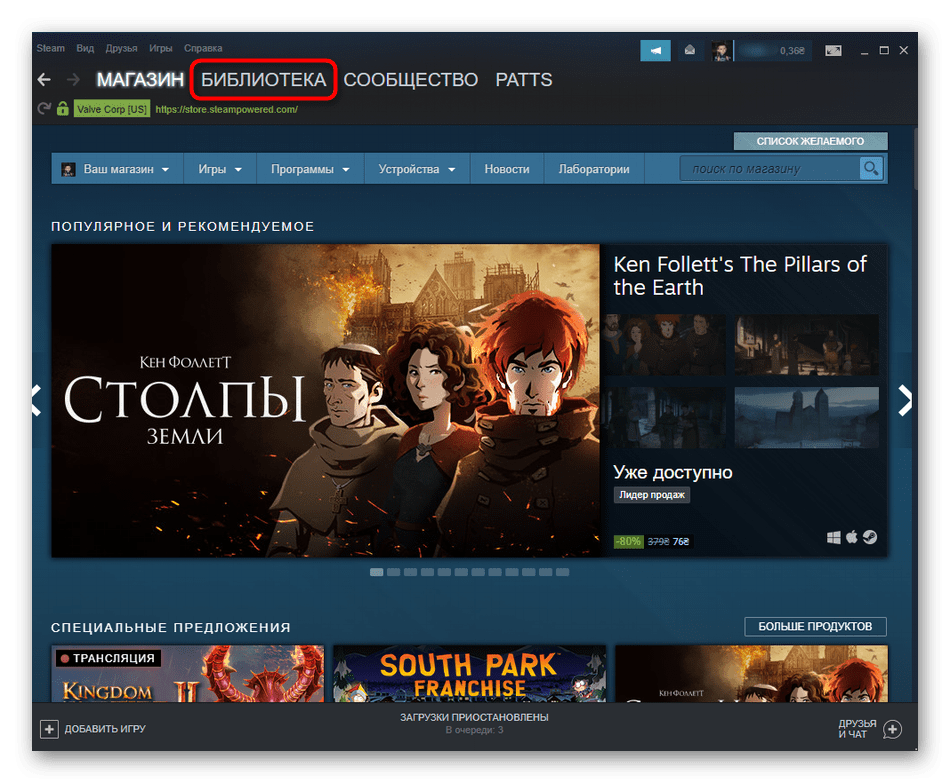
![Мафия 2 проблемы в windows 10 [окончательное руководство] - исправлять 2022](http://tophallclub.ru/wp-content/uploads/d/a/8/da83af328ddc608d198676d4d7516ed8.png)


![[решено] ошибка 0xc000007b при запуске игры](http://tophallclub.ru/wp-content/uploads/a/c/3/ac3f9389713eb97a1410b0ac9f9afae0.jpeg)



![Mafia: definitive edition не запускается [решено]](http://tophallclub.ru/wp-content/uploads/b/5/f/b5f24e530696db3affbb07125ca29a6c.png)